Ако сте ИТ експерт, знаете, че едно от най-разочароващите неща може да бъде, когато вашата тема на Windows не се синхронизира. Болка е да продължавате да нулирате предпочитанията си и може да бъде истинско главоболие, ако не сте сигурни как да разрешите проблема. За щастие имаме няколко съвета, които могат да ви помогнат да накарате темата си за Windows да се синхронизира правилно. Следвайте тези стъпки и трябва да сте готови за нула време. 1. Първо се уверете, че използвате един и същ акаунт в Microsoft на всичките си устройства. Това е акаунтът, който използвате, за да влезете в Windows, и това е ключът, за да се уверите, че вашите настройки са синхронизирани на всичките ви устройства. 2. След това проверете дали вашата тема е настроена да се синхронизира автоматично. За да направите това, отидете в приложението „Настройки“ на вашето устройство с Windows 10 и щракнете върху „Персонализиране“. След това щракнете върху „Теми“ и се уверете, че настройката „Синхронизиране на вашите теми“ е включена. 3. Ако вашата тема все още не се синхронизира, опитайте да я нулирате. За да направите това, отидете в приложението „Настройки“ и щракнете върху „Актуализиране и защита“. След това щракнете върху „Възстановяване“ и под „Нулиране на този компютър“ щракнете върху „Първи стъпки“. 4. И накрая, ако все още имате проблеми, можете да опитате да се свържете с поддръжката на Microsoft. Те трябва да могат да ви помогнат да отстраните проблема и да синхронизирате темата си правилно. Надяваме се, че тези съвети ще ви помогнат да синхронизирате правилно вашата тема на Windows. Ако все още имате проблеми, свържете се с поддръжката на Microsoft за повече помощ.
Потребителските предпочитания се вземат предвид главно при избора на теми, които да използват на техните устройства. Въпреки че Windows 11 изглежда по-красиво, все още можете да направите компютъра си да изглежда по-добре с правилните теми. Нещо повече, възможността за синхронизиране на настройки като теми на всички ваши устройства е една от страхотните характеристики на компютрите с Windows. За много потребители синхронизирането на теми и други настройки на техните устройства е метод за поддържане на последователен вид и усещане на всички устройства.
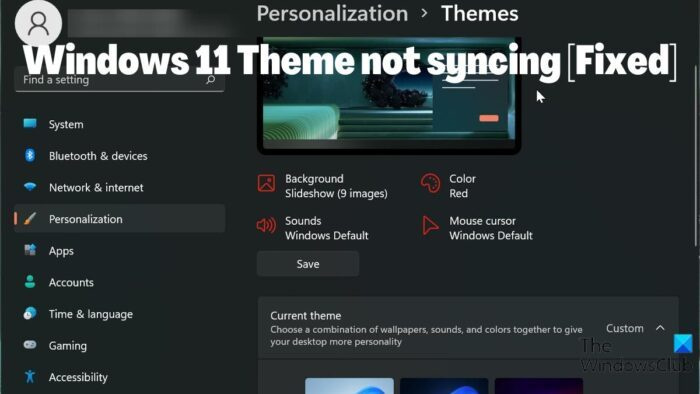
проверка за съвместимост на Windows 10
Някои потребители обаче съобщават за това Темата на Windows 11 не се синхронизира . Това може да бъде разочароваща ситуация, но в повечето случаи проблемът може да се дължи на деактивирано синхронизиране на тема, проблем с вашия акаунт в Microsoft или обикновен проблем на вашия компютър. Имайки предвид всички фактори, които могат да причинят проблема, сме събрали няколко решения, които могат да ви помогнат да разрешите този проблем.
Коригиран проблем, който караше темата на Windows 11 да не се синхронизира.
Изправени ли сте пред тема на Windows 11, която не се синхронизира? Ето най-добрите начини да го коригирате и да го поддържате синхронизиран между устройствата си с Windows:
- Уверете се, че синхронизирането на теми е активирано на вашия компютър с Windows 11.
- Проверете акаунта си в Microsoft
- Извършете SFC сканиране
- Деактивирайте и активирайте настройките за синхронизиране на Windows.
- Актуализирайте Windows и рестартирайте компютъра си
- Промяна на темата
1] Уверете се, че синхронизирането на теми е активирано на вашия компютър с Windows.
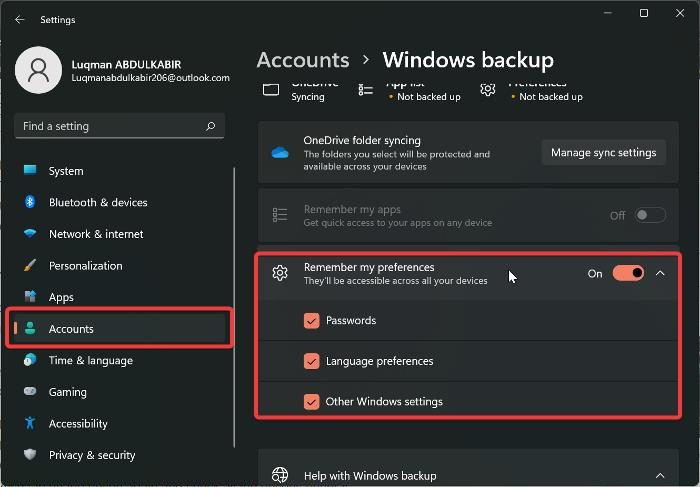
Windows 10 продължава да се актуализира всеки ден
Може да не сте активирали опциите за синхронизиране на вашия компютър, ако темата на вашия компютър с Windows не се синхронизира. Освен това ще имате проблеми със синхронизирането на настройките на Windows във всички ваши компютри с Windows, ако настройките за синхронизиране са деактивирани. В резултат на това трябва да се уверите, че синхронизирането на теми е активирано на вашия компютър, като проверите настройките на Windows. Междувременно в Windows 11 местоположението, което позволява темите да се синхронизират, е различно от предишните версии на Windows. Сега нека да разгледаме как да активирате синхронизирането на теми на компютър с Windows 11:
- Натиснете Windows + аз отворен Настройки на вашия компютър.
- Преминат към Сметки и щракнете върху него.
- Натиснете Архивиране на Windows и превключете плъзгача преди Запомни моите предпочитания .
- Също така щракнете отново върху опцията и проверете всички опции под нея.
Препоръчително е да рестартирате компютъра си, след като активирате тази функция.
Свързан: Как да коригирате настройките за синхронизиране с помощта на редактора на системния регистър
2] Проверете акаунта си в Microsoft.
Всичките ви компютри трябва да са влезли в един и същ акаунт в Microsoft, за да работят настройките за синхронизиране. Следователно трябва да се уверите, че вашият акаунт в Microsoft е регистриран на всеки от вашите компютри и че MS акаунтът е удостоверен. В зависимост от обстоятелствата около проблема, можете да направите някое от тези неща.
- Влезте със същия акаунт в Microsoft, който използвате на компютрите си.
- Уверете се, че вашият акаунт е верифициран.
- Ако всичко по-горе вече е направено и проблемът продължава, излезте от акаунта си в Microsoft и влезте отново на вашите устройства.
3] Извършете SFC сканиране
Някои сривове на компютри с Windows могат да се дължат на повредени системни файлове, което може да се дължи на това, че тази тема на Windows 11 не се синхронизира. Следователно трябва да извършите SFC сканиране, за да намерите и замените повредени системни файлове на вашия компютър, които може да причиняват системни сривове. Ето как да извършите SFC сканиране:
- щракнете прозорец ключ и тип Командна линия в полето за заявка.
- Щракнете с десния бутон върху резултата и изберете Изпълни като администратор .
- Тип sfc/сканиране в командния ред на Windows и натиснете Да вляза .
- След това рестартирайте компютъра си, след като процесът приключи.
4] Деактивирайте и активирайте опциите за синхронизиране на Windows.
Деактивирането и активирането на опциите за синхронизиране на Windows може да помогне за разрешаването на този проблем. Ако сте опитали горното решение, но проблемът все още не е отстранен. Трябва да се върнете към настройките за синхронизиране на Windows и да го изключите. След това рестартирайте компютъра си и го включете отново.
5] Актуализирайте Windows и рестартирайте компютъра си.
Понякога грешка в Windows може да бъде причината, поради която се сблъсквате с проблема с темата на Windows 11, която не се синхронизира. Ако е така, изпробването на решенията по-горе няма да помогне, докато не актуализирате своя Windows 11 до по-нова версия. Ето как да го направите:
как да отворите портове windows 8
- Отидете на Настройки на вашия компютър.
- Натиснете Актуализации на Windows .
- Избирам Провери за актуализации .
Ако има налични актуализации, те ще бъдат инсталирани на вашия компютър след процеса. Трябва също да рестартирате компютъра си след актуализацията.
6] Промяна на темата
Струва си да опитате да промените темата на Windows на различен вариант и да видите дали темата се синхронизира, след което да се върнете обратно към предишната, само за да разберете някои факти за проблема. Ако сте преминали към друга тема и синхронизирането на тема работи, но не работи след връщане към предишната, вероятно ще трябва да използвате различна тема. Опцията за синхронизиране на тема обаче трябва да се върне в работно състояние след превключване напред и назад, ако няма проблем с темата, която използвате.
Можете да ни уведомите за решението, което работи за вас, в секцията за коментари по-долу.
Прочети:
- Тази тема не може да се приложи към работния плот
- Настройките за синхронизиране не работят или са в сиво
Как да синхронизирам настройките си в Windows 11?
Преди да можете да синхронизирате настройките на Windows на вашите компютри, трябва да влезете с вашия акаунт в Microsoft на тях. След това можете да синхронизирате настройките си на вашия компютър с Windows 11, като изпълните следните стъпки:
- Натиснете Windows + аз отворен Настройки .
- Натиснете Сметки .
- Избирам Синхронизирайте вашите настройки и включете Настройки за синхронизация опция.
Как да промените темата на Windows 11?
Лесно е да промените темата на Windows 11 с друга тема, налична на вашия компютър. Ето как да го направите:
- Щракнете с десния бутон върху празно място на работния плот и изберете Персонализиране .
- Изберете Тема опция от списъка в левия панел.
- След това щракнете върху темата, която искате да зададете като тема на Windows.
Можете да изберете тема от стандартните теми на Windows или да я изтеглите от Microsoft Store.
промяна на цвета на текста в боя
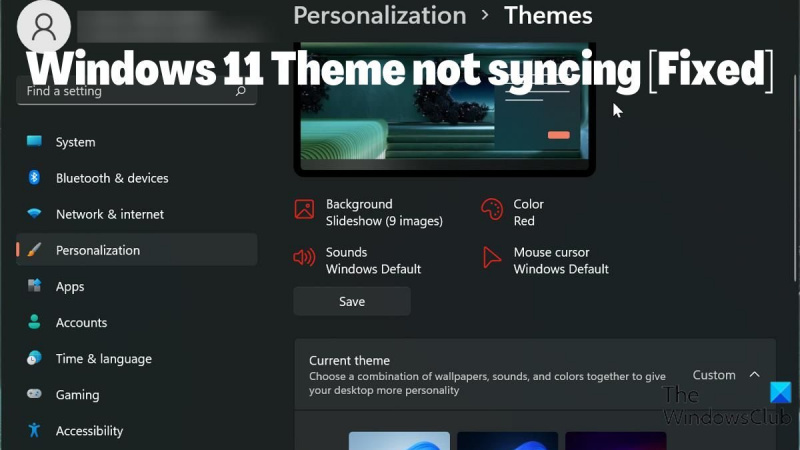

![Референтният източник на данни не е валиден в Excel [Коригиране]](https://prankmike.com/img/excel/DD/data-source-reference-is-not-valid-in-excel-fix-1.png)












